Win10怎么添加蓝牙设备?|Win10添加蓝牙设备的方法
来源:PE吧 作者:Bill 发布于:2019-03-15 11:31:26 浏览:2580
蓝牙是很多用户用得比较多的功能之一,常见的是用来连接音箱、鼠标、键盘,通常具有蓝牙功能的台式电脑和笔记本电脑都能够使用,但是有些用户从win7系统升级到win10系统,不知道win10怎么添加蓝牙设备,所以PE吧就给大家带来了win10添加蓝牙设备的方法。
方法/步骤:
1、点击左下角的开始菜单,在打开的菜单项中,选择设置,打开Windows 设置,点击设备(蓝牙、打印机、鼠标)
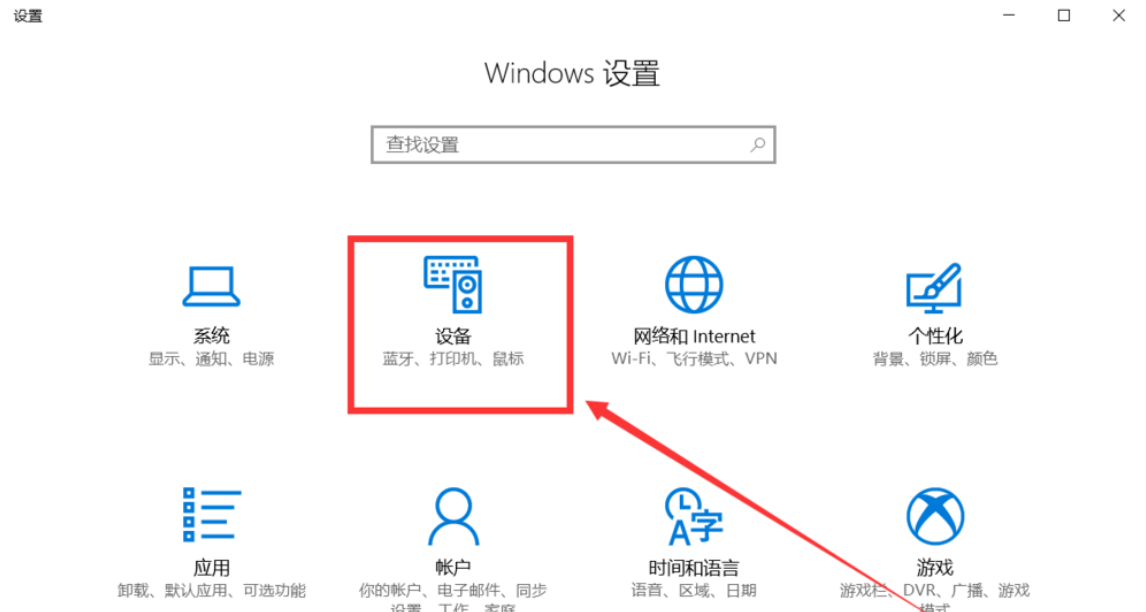
2、在设置页面,点击左侧蓝牙和其他设备,右侧打开蓝牙;
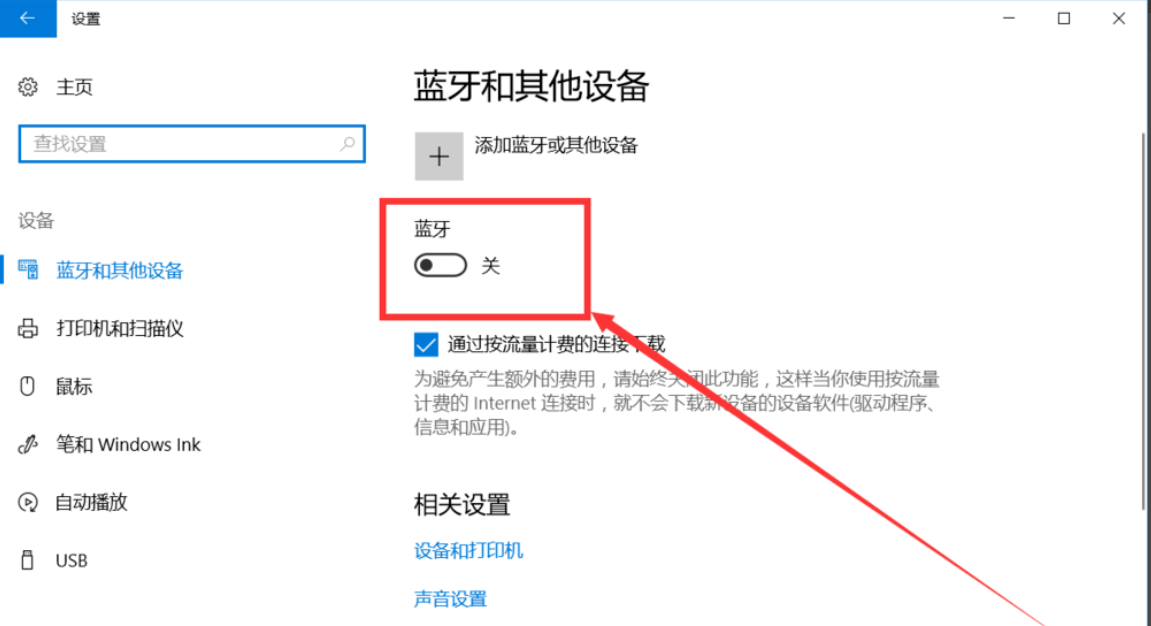
3、开启蓝牙设备后,如果能找到蓝牙设备,在鼠标、键盘和笔下面会显示可以连接的设备;
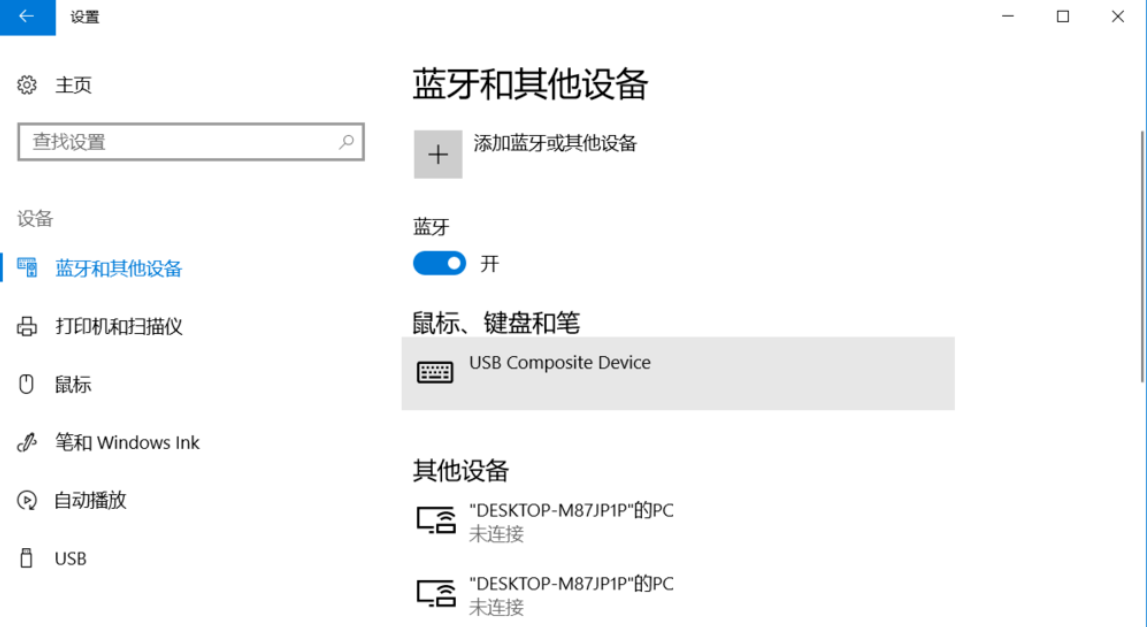
4、也可以添加蓝牙或其他设备,可以是鼠标、键盘、音箱和笔等的蓝牙设备;
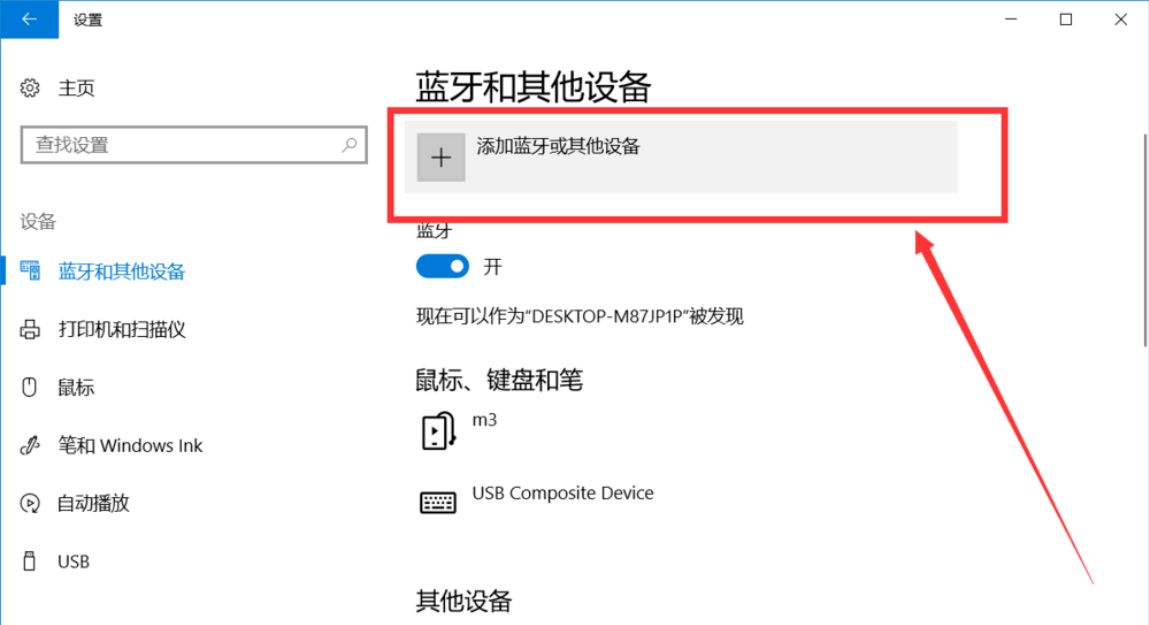
5、在添加设备这里,可以添加的设备有蓝牙(鼠标、键盘、笔或其他类型的蓝牙设备)、无线显示器或扩展坞(使用 Miracast 或无线扩张无的无线监视器、电视或电脑)和其他所有设备(DLNA、DIAL、POS 等);
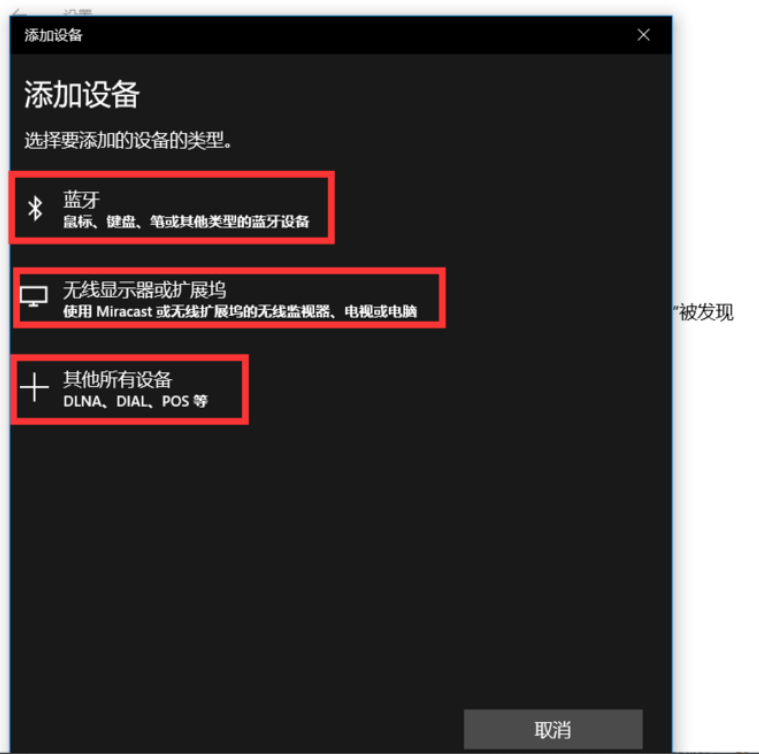
以上这篇文章就是给大家讲述的win10怎么添加蓝牙设备方法,如果大家不知道怎么添加蓝牙设备的话,可以按照这篇文章的方法步骤进行操作哦。要想了解更多windows资讯,请继续关注PE吧。



